Control Suiteを使用してDNNをインストールする方法注意:Control Suiteには、VPS、クラウド、および専用サーバーのお客様のみがアクセスできます。
Plesk
- サーバーのデスクトップから、ControlSuiteを開いてログインします。
- ドメインをダブルクリックします 左側のメニューでドメインリストを展開します。
- 問題のドメインをダブルクリックし、アプリがインストールされていませんをクリックします 。
- アプリのインストールを選択します コントロールスイートの上部にあるメニューバーから。
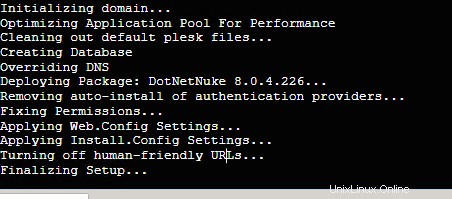
- デフォルトでDNNを選択する必要があります。 [次へ]をクリックし、ドロップダウンからインストールするバージョンを選択します。
- [次へ]をクリックします [アプリテンプレートの選択]画面から。
- [パラメータのインストール]画面が表示されます。 完了をクリックした場合 、Control Suiteは、データベースユーザーにランダム化されたパスワードを与えながら、データベースとデータベースユーザーのベースとなるドメイン名を使用してDNNをインストールするようになりました。続行する前にこれらの項目を変更する場合は、[データベース]セクションを展開し、必要に応じて情報を入力してください。
として残されたフィールドは、上記のように生成されます。 - すべてが正しく行われた場合、以下のようにControlSuiteの出力ペインでコマンドが処理されていることを確認できます。
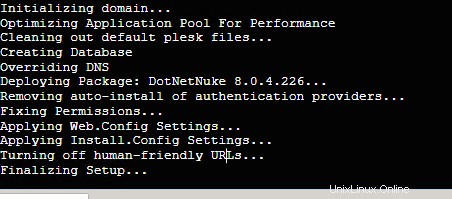
- Control Suiteのインストールと構成の処理が完了すると、ブラウザウィンドウが開き、DNNインストールスクリプトの実行が開始されます。これは次のようになります:
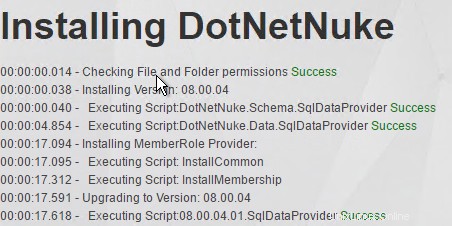
- インストールスクリプトが完了したら、一番下までスクロールし、リンクをクリックして、新しくインストールしたDNNのコピーを表示します。セキュリティのベストプラクティスとして、ホストパスワードをできるだけ早く変更することを忘れないでください。